Maison >Opération et maintenance >exploitation et entretien des fenêtres >L'ordinateur Win10 ne peut pas changer de méthode de saisie
L'ordinateur Win10 ne peut pas changer de méthode de saisie
- 王林original
- 2020-03-02 13:54:384321parcourir

Problème :
De nombreux amis rencontreront le problème que Win10 ne peut pas changer de méthode de saisie après la mise à niveau du système Win10. En fait, c'est à cause du bouton par défaut du système. Le système Win10 consiste à changer la méthode de saisie. C'est différent. Win10 change la méthode de saisie via [touche Windows + barre d'espace] par défaut.
Comment modifier la touche de changement de méthode de saisie Win10 :
1. Ouvrez la barre de notification dans le coin inférieur droit du bureau, cliquez sur Tous les paramètres pour accéder à l'interface des paramètres.
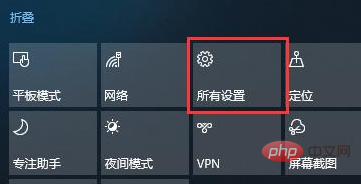
2. Après être entré dans l'interface des paramètres, nous cliquons sur "Appareil"
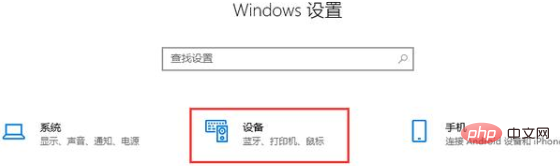
(apprentissage recommandé : Tutoriel de démarrage CSS)
3. Cliquez sur "Saisie" dans la barre latérale et recherchez Paramètres avancés du clavier
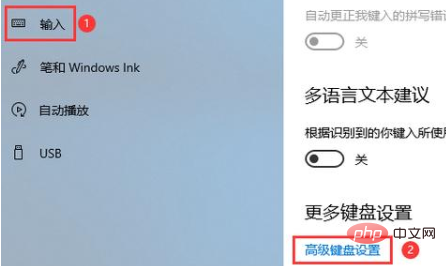
4. Cliquez sur "Options de la barre de langue". "
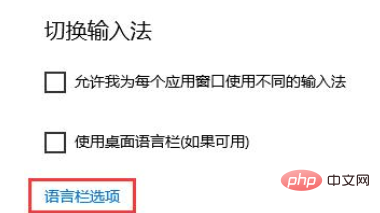
5. Ouvrez la fenêtre de texte et de langue de saisie, sélectionnez l'onglet "Paramètres de touches avancés", cliquez sur "Modifier la séquence de touches" et définissez les positions clés sur les positions appropriées. clés.
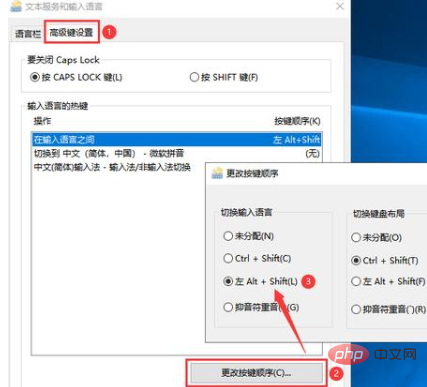
Articles et tutoriels connexes recommandés : tutoriel Windows
Ce qui précède est le contenu détaillé de. pour plus d'informations, suivez d'autres articles connexes sur le site Web de PHP en chinois!

